Jan 31, 2023 • 分類: 照片/影片/音頻解決方案 • 成熟的解決方案
如今,手機和數碼相機的拍照功能都很強大,借助這些設備,普通用戶也可以拍出理想的照片。平時不管什麼場合我們都會用手機等設備拍攝照片或是視頻,來記錄重要的瞬間。隨著使用時間的增加,累積的照片會越多越多,相機卡或是手機的可用空間越來越少,這時候我們可以將照片轉存備份到電腦中,然後將手機或是相機中的照片清理掉,來獲取更多的存儲空間。
不過有時候,大家在清理照片的時候會不小心將未備份的一起清理掉,導致照片丟失。照片丟失是很糟糕的經歷,那麼有沒有辦法把丟失的照片救援回來呢?今天我就給大家介紹一下誤刪照片救援的具體方法。
一、手機照片丟失或無法打開的原因
其實,除了我們自己不小心主動刪除照片之後,還有很多其他原因會導致照片丟失問題。例如以下原因;
1、剪切視頻或者照片時過程中出問題導致圖片損壞無法再次打開。
2、自己的攝像機或手機SD卡被格式化。
3、SD卡或手機等存儲照片的載體感染病毒。
4、電腦分區損壞。
5、電腦磁碟壞道導致照片無法打開。
不管是什麼原因導致手機照片丟失,一旦遇到這種情況,請不要太過緊張。照片丟失后,我們應該先停止使用手機設備,避免數據徹底被覆蓋。然後可以藉助一些照片救援工具快速掃描丟失的圖片數據,查看是否可以嘗試救回。接下來,我就介紹一下如何從手機,電腦,相機存儲卡進行照片救援。
二、手機照片被刪或丟失后的救援方法
如果是手機和相機的照片丟失了,大家可以將自己自己SD卡取出,從SD卡上進行照片救援。如果是電腦上的照片刪除丟失了,則不用操作,按照以下流程執行即可。
首先,點擊下載安裝Wondershare Recoverit照片救援軟體,啟動後遵循下面的操作指南在Windows電腦上救援照片。如果你是Mac用戶,你可以下載Mac版本,然後參照相同的步驟從蘋果電腦上救援丟失的照片。
第一步:選擇救援模式
啟動Wondershare Recoverit照片救援工具,然後選擇“外部磁碟”,開始從手機或者相機中救援已刪除的照片。

第二步:選擇一個位置以查找丟失的照片
數據救援程序將檢測到用戶插入的SD卡。選擇它並單擊“開始”,快速掃描所有丟失的所有文件。
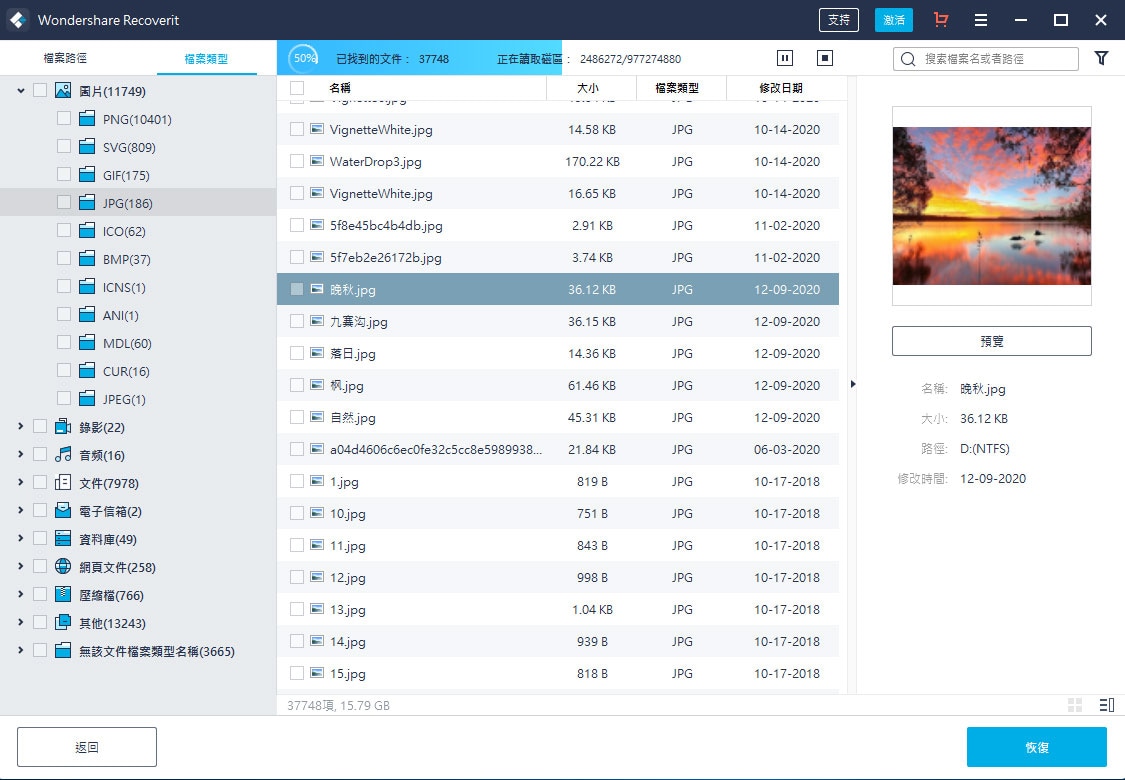
第三步:掃描設備以查找丟失的照片
該救援軟件將在用戶選中的存儲卡上快速掃描丟失的文件。如果快速掃描完成後,仍然沒有找到想要救援的文件,則可以使用“萬能掃描”模式深度掃描更多的文件。

第四步:預覽並救回圖片
掃描完成後,用戶可根據文件類型分類預覽這些可救援的照片,以便在救援之前檢查其質量。標記所需的文件並單擊“救援”,然後將突破或視頻全部保存在電腦上。
總結:
為了圖片數據的安全,照片救援後可以保存電腦或其他外置磁碟。切勿將救援的數據再次保存在原存儲卡上,否則可能會救援失敗。以上就是誤刪照片救援的方法了,照片丟失後,大家一定要盡快停止繼續使用手機,避免新的數據被寫入操作,防止將丟失的數據覆蓋掉。圖片數據在刪除或丟失后,一般不會立即消失,此時進行救回操作,救援成功的概率會很大,一旦新的數據被錄入,則會降低成功復原的概率。最後提醒大家,平時一定要及時備份數據,可以很大程度上避免數據丟失問題。

Quintela
staff Editor
一般評分4.5(105人已參加)